İçindekiler
SAYFA İÇERİĞİ:
Birçok kullanıcı, bir RAW alanı biçimlendirirken veya ayrılmamış alanla yeni bir bölüm oluştururken, "seçilen GPT formatlı disk, 'PARTITION_BASIC_DATA_GUID' türünde olmayan ve hem öncesinde hem de ardından bir bölüm türü 'PARTITION_BASIC_DATA_GUID olan bölüme sahip" hatası ile karşılaşır.
Hedef disk MBR bölüm tablosunu kullanırken daha küçük bir GPT bölümünden bir yedeği geri yüklediğiniz için böyle bir mesaj görürsünüz. Bu ikilem içindeyseniz bu konuda endişelenmenize gerek yok. Aşağıdaki bölümlerde, seçili GPT formatlı disk bölümü bu türde değil sorununun nasıl düzeltileceğine dair tüm olası çözümleri bulacaksınız.
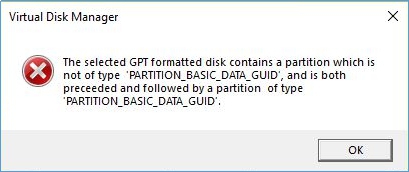
Seçililen GPT Formatlı Disk Sorunu Nasıl Onarılır
Bu sorunun nedeni şimdi belli ve çözümü oldukça basit. Diskinizi GPT'den MBR'ye dönüştürün ve sorun çözülür. Dönüştürme sürecini yürütmek için kullanabileceğiniz birçok yöntem vardır. En yaygın ve en uygun olanlardan üçü bu bölümde sıralandırılmıştır.
- 1. EaseUS Partition Master ile GPT'yi MBR'ye dönüştürün
- 2. Disk Yönetiminde GPT'yi MBR'ye dönüştürün
- 3. Diskpart Komut İstemi ile GPT'yi MBR'ye dönüştürün
1. EaseUS Partition Master ile GPT'yi MBR'ye dönüştürün
Bilgisayar bölümü ile uğraşırken, karşılaşmak istemediğiniz şey veri kaybıdır. Sonuç olarak, ilk etapta veri kaybı olmayan yöntemi koyduk: EaseUS Partition Master ile GPT'yi MBR'ye dönüştürmek. Bu araç, bilgisayar bölümü yönetiminde uzmanlaşmıştır ve veri silme ve birim silme işlemi olmadan GPT'yi doğrudan MBR'ye dönüştürebilir.
Şimdi EaseUS Partition Master'ı indirin ve seçilen GPT formatlı disk sorununu düzeltmek için kılavuzu takip edin.
Adım 1. EaseUS Partition Master'ı Windows bilgisayarınıza kurun ve açın.
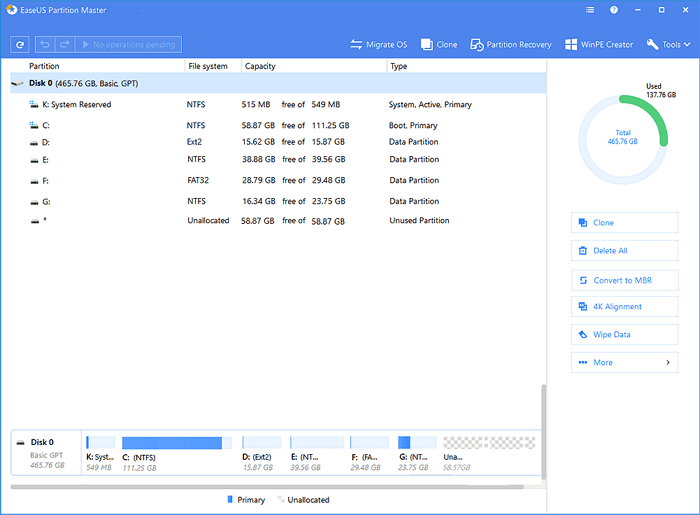
Adım 2. Dönüştürmek istediğiniz GPT diskine sağ tıklayın ve ""Convert to MBR"" seçeneğini seçin. Ardından, bekleyen bir işlem ekleyeceksiniz.
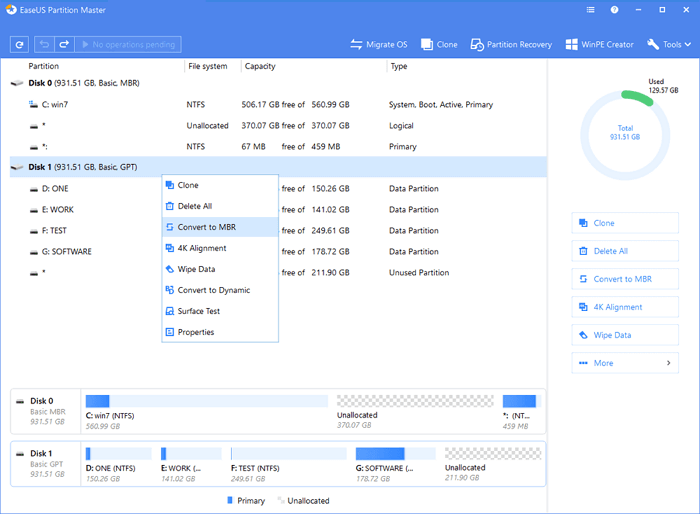
Adım 3. Sol üst köşedeki ""Execute Operation"" düğmesine tıklayın. Ardından, ''Apply"" ı tıklayın ve GPT diskini MBR'ye dönüştürmeye başlayın. EaseUS bölüm yöneticisi yazılımıyla tüm veriler güvendedir.
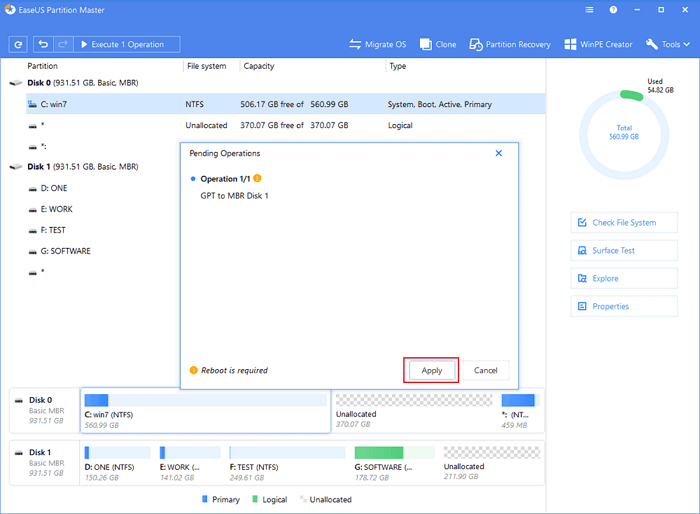
2. Disk Yönetiminde GPT'yi MBR'ye dönüştürün
Ayrıca, bilgisayardaki Disk Yönetimi'nden bölüm biçimini de değiştirebilirsiniz. Ancak bu yöntemi uygulamadan önce lütfen verilerinizin tam yedeğini alın ve çalışan tüm programları kapatın.
Adım 1. Windows'ta yönetici olarak çalıştırın. Denetim Masası> Yönetim Araçları> Bilgisayar Yönetimi'ne gidin.

Adım 2. Depolama altında Disk Yönetimi'ne tıklayın, bir birime sağ tıklayın ve Birimi Sil'i seçin. Tüm ciltlerinizi silmek için bu işlemi tekrarlayın.
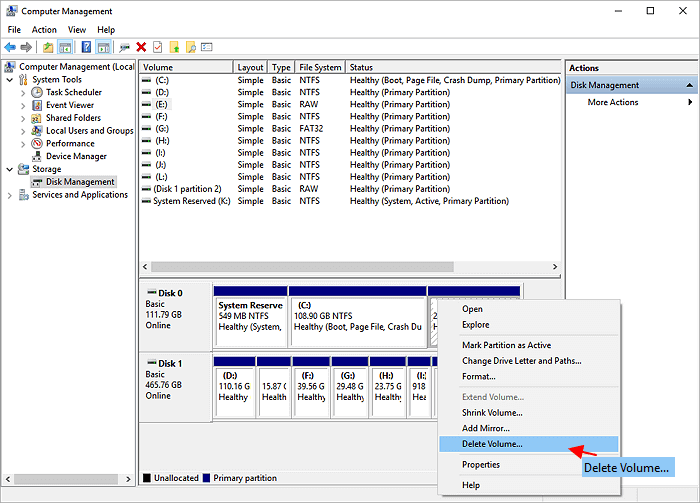
Adım 3. Değiştirmek istediğiniz GPT diskine sağ tıklayın ve ardından MBR diskine dönüştür seçeneğine tıklayın.
3. Diskpart Komut İstemi ile GPT'yi MBR'ye dönüştürün
Deneyebileceğiniz başka bir çözüm, işlemi Komut İstemi ile yürütmektir. Bu çözüm aynı zamanda birim silme işlemini de içerir. Lütfen yedekleme yapmayı unutmayın.
Adım 1. Yönetici olarak çalıştırın, Win düğmesine basın ve "Komut İstemi" ni seçin.
Adım 2. diskpart komutunu yazın, ardından list disk yazın ve Enter tuşuna basın.
Adım 3. Disk 1, GPT disk ise daha sonra select disk 1 yazın. GPT diskini seçtikten sonra, bu diskteki tüm verileri kaldırmak için clean yazın.
Adım 4. Şimdi, convert MBR yazın ve devam etmek için Enter tuşuna basın.
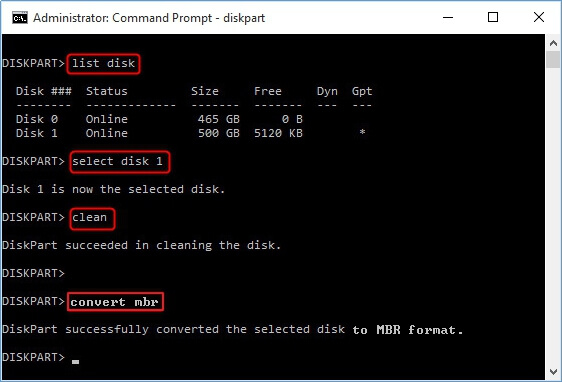
Dönüştürme işlemi tamamlandığında, Komut İstemi'ni kapatmak için exit yazın.
GPT ve MBR Arasındaki Farklar
Bazı kullanıcıların GPT ve MBR'ye aşina olmaması ihtimaline karşı, size bu iki terimin temel bilgilerini ve aralarındaki farkları anlatmak istiyoruz.
Hem MBR hem de GPT, Windows bilgisayarlara uygulanan bölüm stilleridir. MBR, GPT'den biraz daha önce tanıtıldı. İlk olarak 1983'te tanıtıldı, ancak GPT 1990'ların sonlarına kadar görünmedi.
Farklı Yapılar
GPT ve MBR arasındaki göze çarpan farklardan biri yapıdır. MBR üç bölümden oluşur: ana önyükleme kodu, disk için bir bölüm tablosu ve disk imzası. GPT, MBR'ninkinden daha fazla bileşen içerdiği için daha karmaşık bir yapıya sahiptir. Ayrıntılı bilgileri öğrenmek istiyorsanız, daha fazla araştırma için MBR vs GPT'yi okuyabilirsiniz.
Farklı Bölüm Miktarları
Diğer bir fark, desteklenen bölüm miktarlarıdır. MBR, kullanıcıların en fazla 4 birincil bölüm oluşturmasını destekler. Daha fazla bölüm oluşturmak istiyorsanız, genişletilmiş bir bölüm oluşturmanız gerekir. Bir GPT diskinde, birincil bölümlerin sayısı neredeyse sınırsızdır. Bir Windows bilgisayarda, bir GPT'de maksimum 128 bölüm oluşturabilirsiniz.
Farklı Önyükleme Modu
Bu iki bölüm stilinin önyükleme modu farklıdır. Bir MBR diskiyle, Windows'u Eski önyükleme modu olarak da adlandırılan BIOS modunda başlatmanız gerekir. Bir GPT diskiyle, Windows'unuzu yalnızca UEFI modunda başlatabilirsiniz.
Sonuç
Gördüğünüz gibi, bir GPT'yi MBR'ye dönüştürmek için en güvenli ve en sağlam yöntem, EaseUS Partition Master'dan yardım istemektir. Yalnızca GPT ve MBR arasındaki dönüşümü desteklemekle kalmaz, aynı zamanda temel diski dinamik diske dönüştürmeyi, dosya sistemini FAT32'den NTFS'ye ve mantıksal bölümü birincil bölüme dönüştürmeyi vb. de destekler. EaseUS Partition Master ile bölüm yönetimi çok daha kolay olur.
İlgili Makaleler
-
Windows SD Kartı ve USB Sürücüyü Biçimlendirmeyi Tamamlayamadı İçin Etkili Düzeltmeler
![author icon]() Ezgi Bıçakcı/2021/05/31
Ezgi Bıçakcı/2021/05/31
-
Veri Kaybetmeden Dinamik Diske Dönüştür | Dinamik Diski Temel'e Dönüştür
![author icon]() Ezgi Bıçakcı/2021/03/31
Ezgi Bıçakcı/2021/03/31
-
2021 Düzeltmesi | Sabit Diskin Biçimlendirilmesi Çok Uzun Sürüyor
![author icon]() Ezgi Bıçakcı/2021/03/31
Ezgi Bıçakcı/2021/03/31
-
Veri Kaybetmeden NTFS'yi FAT32'ye Dönüştürme
![author icon]() Ezgi Bıçakcı/2021/01/25
Ezgi Bıçakcı/2021/01/25